MacBook ทำงานผิดปกติ ควรตรวจสอบแบตเตอรี่เพื่อแก้ไขทันที ควรบำรุงรักษาแบตเตอรี่เพื่อเพิ่มประสิทธิภาพการทำงาน นี่คือวิธีตรวจสอบความจุและการสึกหรอของแบตเตอรี่!
 |
หากอุปกรณ์ของคุณทำงานผิดปกติ การตรวจสอบแบตเตอรี่ MacBook อาจเป็นขั้นตอนแรกในการแก้ไขปัญหา ดังนั้น การบำรุงรักษาอย่างสม่ำเสมอจะช่วยเพิ่มประสิทธิภาพการทำงานได้ นี่คือคำแนะนำโดยละเอียดเกี่ยวกับการตรวจสอบความจุและสุขภาพแบตเตอรี่ของ MacBook ของคุณ
ตรวจสอบอายุการใช้งานแบตเตอรี่และจำนวนครั้งที่ชาร์จบน Macbook ของคุณ
หลังจากใช้งานไประยะหนึ่ง แบตเตอรี่ MacBook อาจเสียหาย ทำให้เครื่องทำงานช้าลงและปิดเครื่องได้ง่าย ในกรณีนี้ คุณควรตรวจสอบสถานะแบตเตอรี่ตามคำแนะนำด้านล่าง:
วิธีตรวจสอบแบตเตอรี่ Macbook อย่างรวดเร็วโดยไม่ต้องใช้ซอฟต์แวร์
เพียงไม่กี่ขั้นตอนง่ายๆ คุณก็สามารถตรวจสอบแบตเตอรี่บน MacBook ได้โดยไม่ต้องติดตั้งซอฟต์แวร์เพิ่มเติมใดๆ:
ขั้นตอนที่ 1: เลื่อนไปที่มุมซ้ายของหน้าจอ ค้นหาและคลิกไอคอนแอปเปิลเพื่อเข้าถึงข้อมูลระบบ
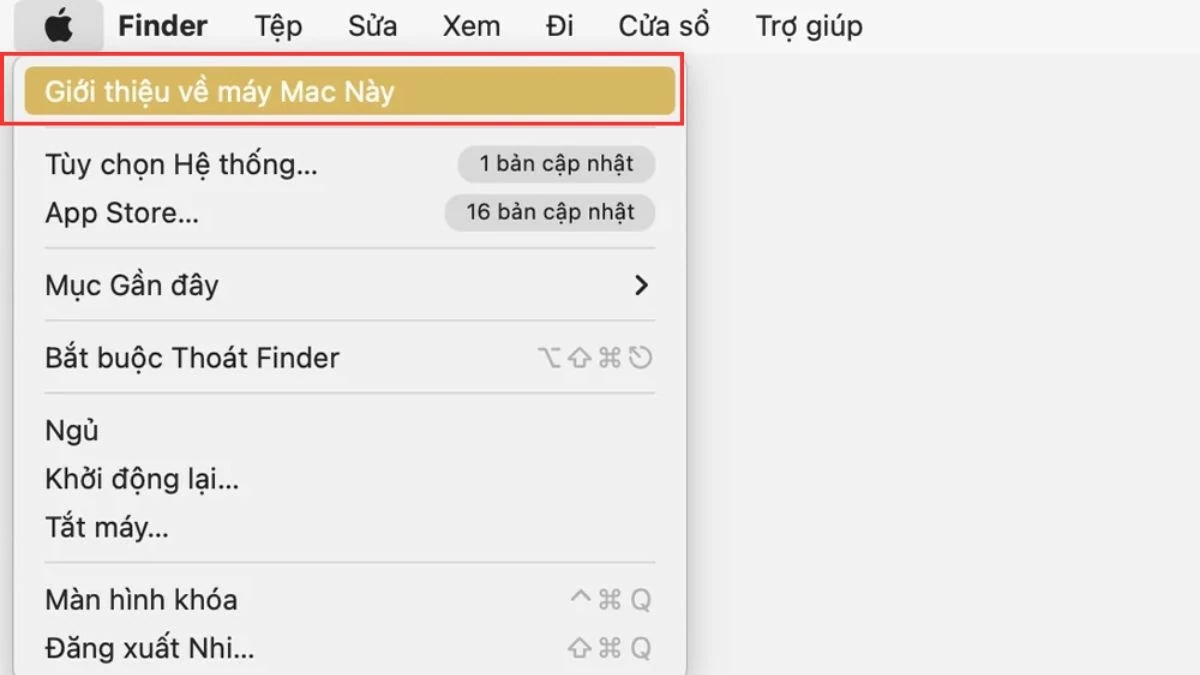 |
ขั้นตอนที่ 2: ถัดไป เลือก "ภาพรวม" และเปิด "รายงานระบบ" ตามที่แสดงด้านล่าง
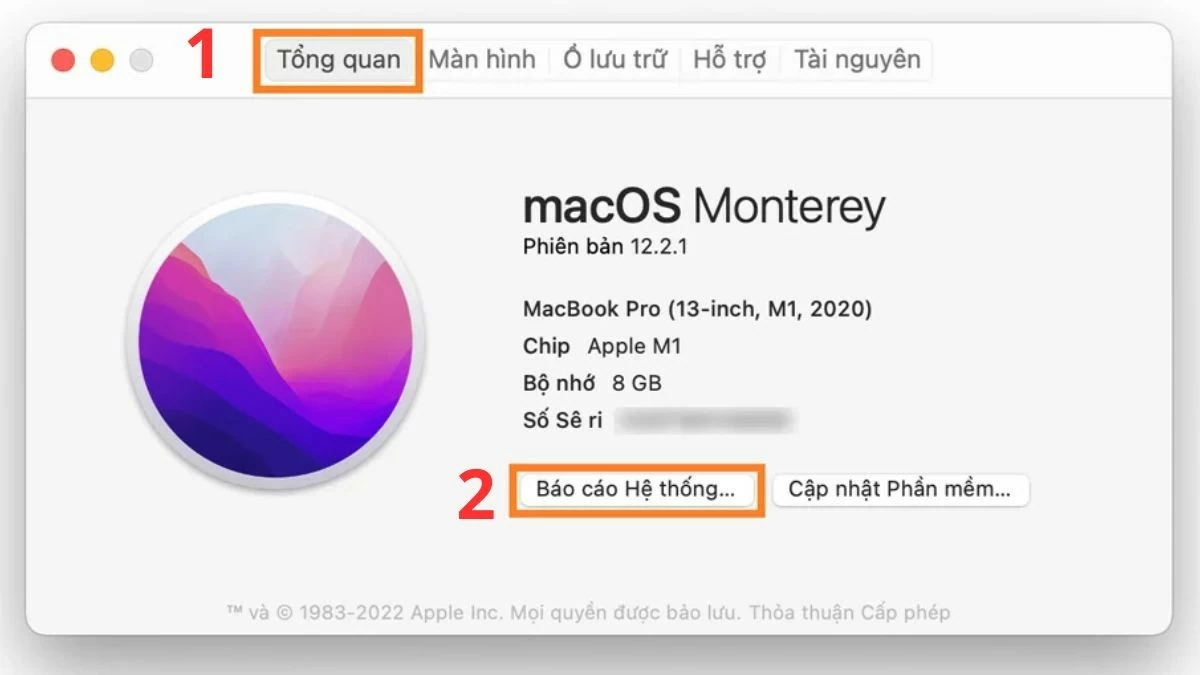 |
ขั้นตอนที่ 3: สุดท้าย ไปที่ "ฮาร์ดแวร์" แล้วเลือก "พลังงาน" ในส่วน "ข้อมูลสถานะ" คุณสามารถตรวจสอบความจุแบตเตอรี่ของ MacBook ได้อย่างง่ายดาย
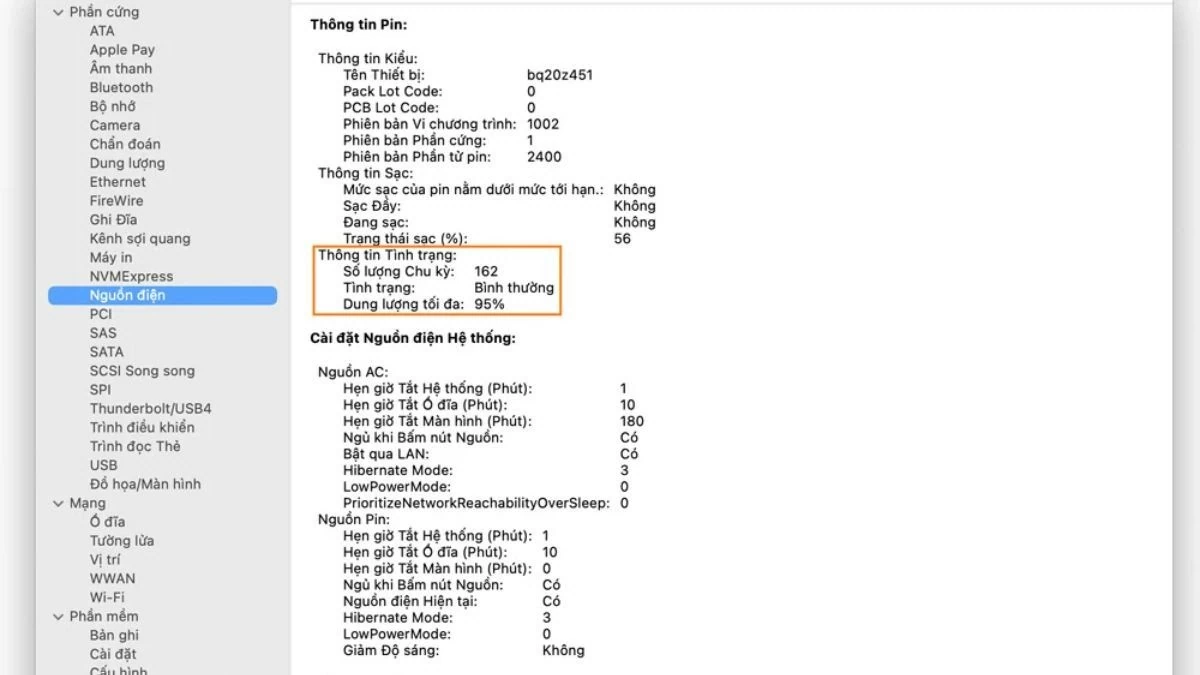 |
ตรวจสอบแบตเตอรี่ MacBook ด้วย Coconut Battery
หากคุณต้องการทราบรายละเอียดเพิ่มเติมเกี่ยวกับสถานะแบตเตอรี่ Coconut Battery ถือเป็นตัวเลือกที่ดีที่สุด โดยทำตามขั้นตอนต่อไปนี้:
ขั้นตอนที่ 1: ขั้นแรกคุณต้องติดตั้งแอปพลิเคชัน Coconut Battery บนอุปกรณ์ของคุณเพื่อตรวจสอบความจุ
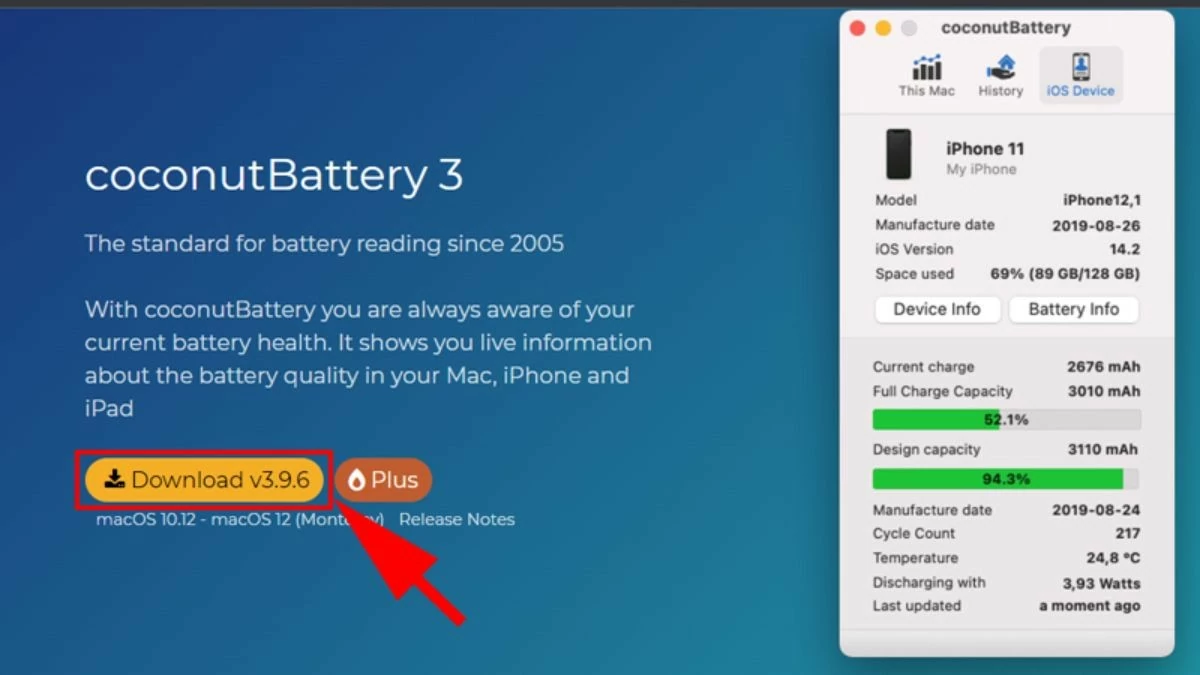 |
ขั้นตอนที่ 2: ถัดไปไปที่โฟลเดอร์ดาวน์โหลดเพื่อค้นหาไฟล์ที่ติดตั้ง
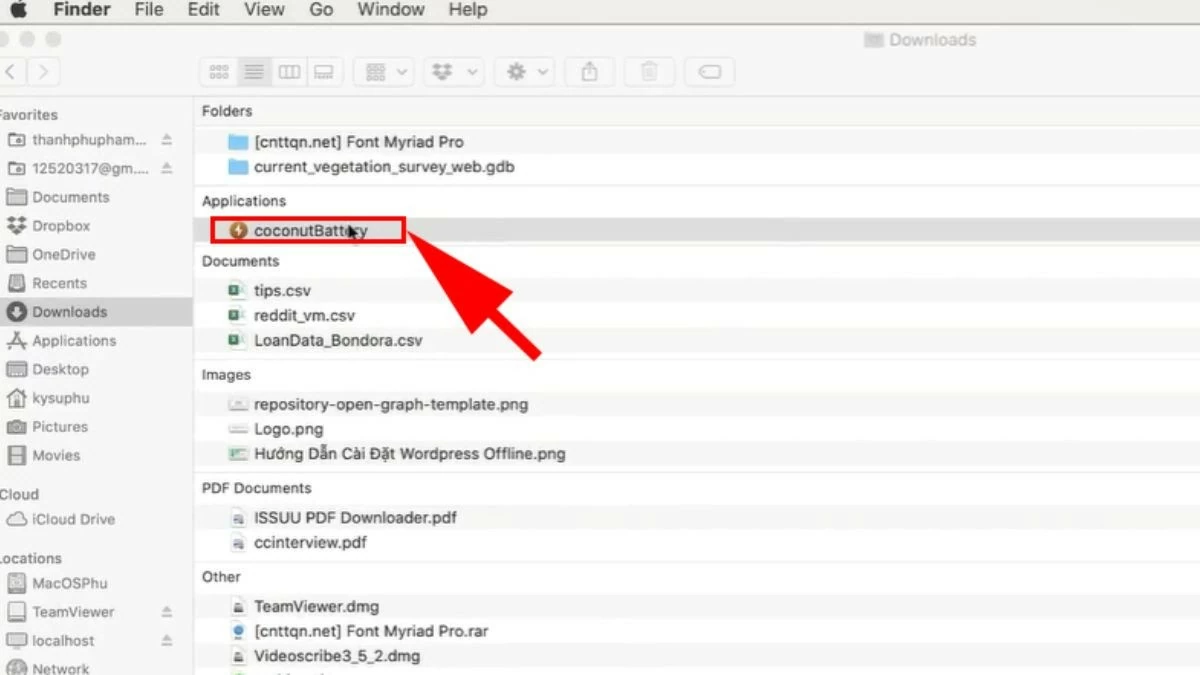 |
ขั้นตอนที่ 3: จากนั้น คุณสามารถตรวจสอบสถานะแบตเตอรี่ MacBook ได้อย่างง่ายดายผ่านพารามิเตอร์โดยละเอียด
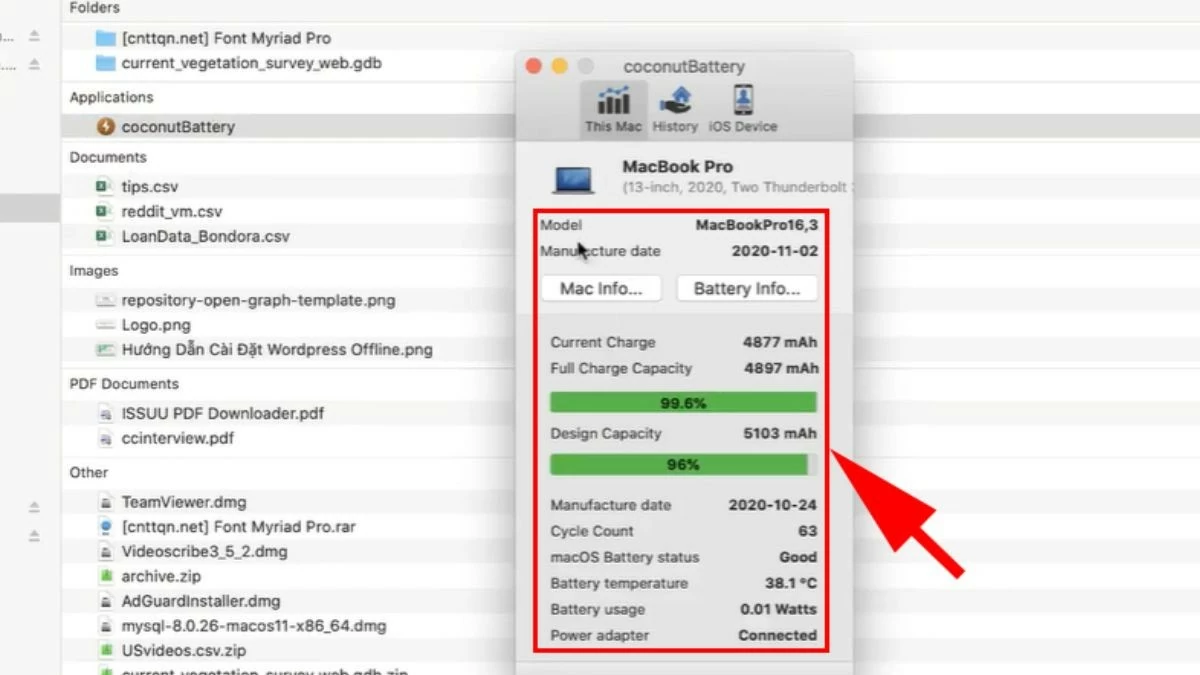 |
บทความข้างต้นมีคำแนะนำโดยละเอียดเกี่ยวกับวิธีการตรวจสอบแบตเตอรี่ MacBook เพื่อแก้ไขปัญหาเครื่องค้างหรือทำงานช้า ความเข้าใจเกี่ยวกับวิธีการตรวจสอบความจุและการสึกหรอของแบตเตอรี่จะช่วยให้คุณค้นหาวิธีแก้ปัญหาที่มีประสิทธิภาพ
ที่มา: https://baoquocte.vn/kiem-tra-pin-macbook-ve-so-lan-sac-va-do-chai-pin-don-gian-288008.html



![[ภาพ] นายกรัฐมนตรีฝ่าม มินห์ จิ่ง เข้าร่วมพิธีปิดนิทรรศการความสำเร็จระดับชาติ “80 ปี เส้นทางแห่งอิสรภาพ เสรีภาพ และความสุข”](https://vphoto.vietnam.vn/thumb/1200x675/vietnam/resource/IMAGE/2025/9/15/a1615e5ee94c49189837fdf1843cfd11)

![[วิดีโอ] พิธีปิดนิทรรศการความสำเร็จแห่งชาติ ในค่ำคืนวันที่ 15 กันยายน 2568](https://vphoto.vietnam.vn/thumb/1200x675/vietnam/resource/IMAGE/2025/9/15/a85c829960f340789cb947f8b5709fa8)


![[ภาพ] เลขาธิการพรรคโต ลัม เป็นประธานการประชุมเชิงปฏิบัติการร่วมกับคณะกรรมการประจำพรรค กระทรวงการต่างประเทศ](https://vphoto.vietnam.vn/thumb/1200x675/vietnam/resource/IMAGE/2025/9/15/f26e945b18984e8a99ef82e5ac7b5e7d)





































































![[สด] ปิดท้ายนิทรรศการความสำเร็จแห่งชาติ “80 ปี เส้นทางแห่งอิสรภาพ อิสรภาพ และความสุข”](https://vphoto.vietnam.vn/thumb/402x226/vietnam/resource/IMAGE/2025/9/15/de7064420213454aa606941f720ea20d)


























การแสดงความคิดเห็น (0)